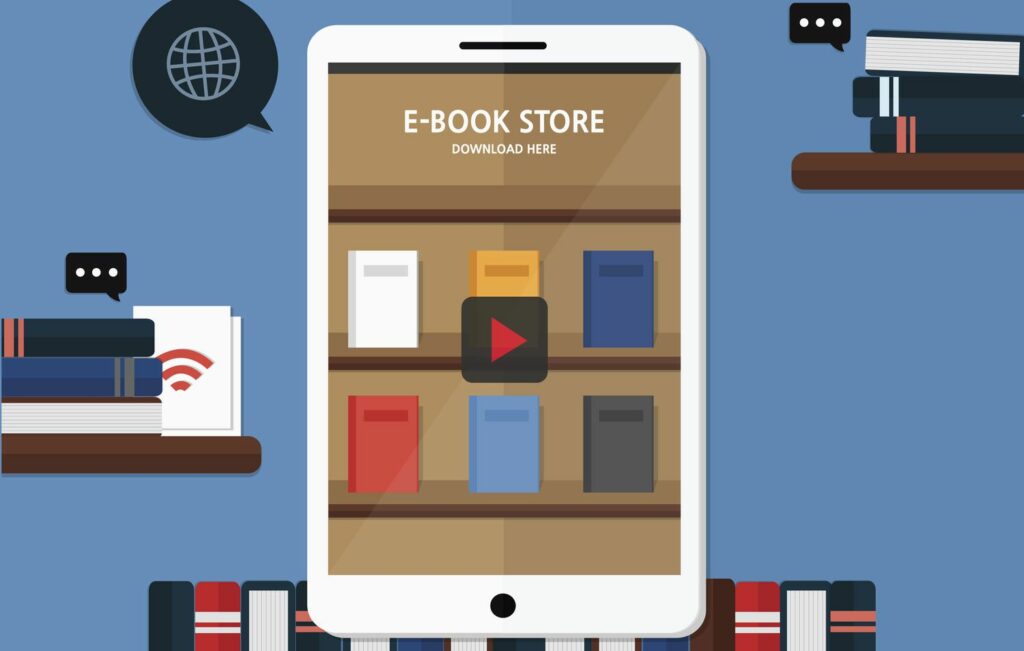Comment synchroniser des livres sur votre iPad
Avis
- À l’aide d’iTunes pour Windows, ajoutez le livre à iTunes, puis sur votre PC, ouvrez iTunes et faites glisser l’eBook vers sur mon appareil.
- À l’aide d’iTunes pour Mac, ouvrez le livres, puis faites glisser l’eBook vers livres.
- Utilisez iCloud, activez livreschoisir bibliothèque > Le recueilSélectionnez ensuite l’élément de menu approprié.
Cet article explique comment synchroniser des livres sur iPad. Les instructions s’appliquent à Windows et macOS. L’iPad ne prend en charge que certains formats de livres électroniques. Si un livre est dans un format non pris en charge par l’appareil, convertissez-le dans un autre format de fichier.
Télécharger des livres sur iPad à l’aide d’iTunes
Le moyen le plus simple d’ajouter des livres à l’iPad est d’utiliser iTunes, surtout si vous utilisez un ordinateur pour synchroniser le contenu avec l’iPad.
Pour ce faire, ajoutez le livre à iTunes.Pour Windows, ouvrez iTunes et faites glisser l’eBook vers sur mon appareil partie.Pour Mac, ouvrez le programme Livres et faites glisser l’eBook vers livres.
Ensuite, synchronisez votre iPad avec iTunes pour copier les livres sur votre iPad.Les livres seront téléchargés dans l’application Livres à l’adresse bibliothèque partie.
Les étapes ci-dessus pour Windows ne concernent que la dernière version d’iTunes.
Pour iTunes 11 sous Windows, les étapes sont légèrement différentes.choisir livres Dans la partie gauche du programme, sélectionnez synchroniser les livres case à cocher.Avant de synchroniser l’iPad avec iTunes, sélectionnez Synchroniser tous les livres Soit Livres en vedette.
Ajouter des livres sur iPad à l’aide d’iCloud
Si vous obtenez des livres électroniques de la librairie, il existe un autre moyen de mettre des livres sur votre iPad. Étant donné que chaque achat est stocké dans votre compte iCloud, les livres peuvent être téléchargés sur n’importe quel appareil en utilisant le même identifiant Apple que celui utilisé pour effectuer l’achat.
-
Ouvrir livres application. Si vous ne l’avez pas, installez Books depuis l’App Store.
-
choisir bibliothèque.
-
choisir Le recueilpuis sélectionnez l’élément de menu approprié, tel que Téléchargé, livresou alors PDF Passez en revue vos livres achetés.
Si vous ne voyez pas cet élément de menu, cliquez sur la flèche dans le coin supérieur gauche et sélectionnez Le recueil.
-
Appuyez sur l’eBook pour le télécharger sur votre iPad. Les livres qui n’ont pas été téléchargés sont indiqués par une icône de flèche iCloud.
Autres applications pour télécharger des livres sur iPad
Apple Books est un moyen de lire des livres électroniques et des fichiers PDF sur l’iPad. Vous pouvez utiliser d’autres applications de lecture de livres électroniques pour lire la plupart des livres.
Voici comment utiliser l’application Kindle pour transférer des livres de votre ordinateur vers votre iPad :
-
Installez l’application sur l’iPad (si elle n’est pas déjà installée).
-
Connectez votre iPad à votre ordinateur et ouvrez iTunes.
Utilisez l’application Kindle pour télécharger des livres achetés sur la boutique Kindle, vous n’avez pas besoin d’iTunes pour le faire car cela se produit dans le cloud. Cependant, les achats dans ces magasins nécessitent que ces applications lisent des livres électroniques.
-
à l’intérieur installer volet, sélectionnez Partage de fichiers.
-
Choisissez l’application sur laquelle vous souhaitez télécharger le livre.
-
choisir Ajouter des fichiers Envoyez des livres sur votre iPad via l’application.
Le panneau de droite répertorie les documents synchronisés sur l’iPad via l’application. S’il est vide, cela signifie qu’aucun document n’est stocké dans l’application.
-
à l’intérieur Ajouter à fenêtre, localisez et sélectionnez le livre de votre disque dur que vous souhaitez synchroniser avec l’iPad, puis choisissez Ouvrir.
-
Vérifiez que le livre apparaît dans le panneau de droite d’iTunes, à côté de l’icône de l’application, puis sélectionnez Synchroniser Transférer des livres sur iPad.
-
Une fois la synchronisation terminée, ouvrez l’application sur votre iPad pour trouver vos livres synchronisés.
Plusieurs applications font des choses similaires et ne nécessitent pas iTunes. Par exemple, stockez un eBook dans un service de stockage cloud tel que Google Drive, ouvrez l’eBook dans l’application Google Drive pour iPad et transférez l’eBook de votre tablette vers Apple Books.
De nombreuses applications de stockage en nuage pour les fichiers prennent également en charge le format eBook, vous pouvez donc utiliser l’application comme liseuse sans transfert vers Apple Books.
votre bibliothèque portable
L’iPad est un excellent outil pour lire des livres électroniques. L’iPad peut contenir des centaines de magazines, livres et bandes dessinées dans un seul sac à dos. Combinez cela avec l’écran Retina de votre tablette et c’est un excellent appareil de lecture.
Que vous téléchargiez des livres électroniques gratuits pour iPad ou que vous achetiez des livres électroniques dans une boutique en ligne, vous devez d’abord copier des livres sur iPad avant de pouvoir en profiter. Il existe plusieurs façons de synchroniser des livres avec l’iPad, et la méthode que vous utilisez dépend de la façon dont vous synchronisez votre iPad et de la façon dont vous aimez lire des livres.
Merci de nous en informer!
Recevez chaque jour les dernières actualités technologiques
abonnement
Dites-nous pourquoi !
D’autres ne sont pas assez détaillés pour comprendre